win7共享无访问权限怎么解决 win7共享无访问权限如何解决
更新日期:2023-01-13 08:41:02来源:互联网
win7共享无访问权限怎么解决?win7共享无访问权限如何解决?最近有很多小伙伴在使用win7系统的时候,发现共享无访问权限,不知道怎么去解决。首先右键点击共享的文件夹,接着选择属性选项,然后点击上方的共享选项卡,最后点击高级共享进行修改就可以了。接下来本站就带大家来详细了解一下win7共享无访问权限怎么解决。
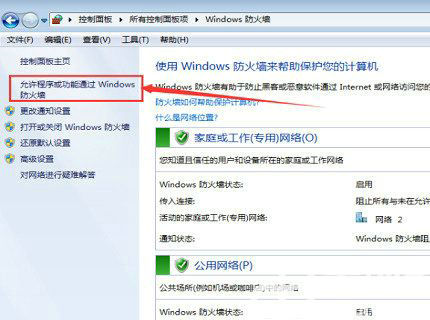
win7共享无访问权限如何解决:
1、在共享的文件夹上点击鼠标右键,然后选择“属性”;
2、点击“共享”选项卡,确认文件夹是处于共享状态;
3、点击“安全”选项卡,然后点击“编辑”按钮;
4、在打开的窗口中点击“添加”按钮来添加用户;
5、接下来在对象名称中输入“everyone”,然后点击“确定”按钮;
6、接下来选中刚才添加的everyone用户,然后设置共享的权限,将全部权限都设置为允许,实际中根据需要设置。此时可以尝试一下在其他电脑上能否打开共享文件夹,如果还是不能打开,接着下面的步骤进行设置;
7、点击控制面板中的“Windows防火墙”进入防火墙,接下来有两种方法:
8、第一种方法是直接关闭防火墙(点击左上角的打开或关闭Windows防火墙,然后将防火墙关闭),但是关闭后系统安全性会降低,因此不建议使用这种方法;
9、第二种方法是点击防火墙窗口左上角的“允许程序或功能通过Windows防火墙”选项,然后将文件和打印机共享选项设置为允许,即可。
猜你喜欢的教程
深山红叶U盘工具
深山红叶WinPE
常见问题
- todesk远程开机怎么设置 todesk远程开机教程
- 应用程序无法正常启动0x0000142怎么办 0x0000142错误代码解决办法
- 网速怎么看快慢k/s,b/s是什么意思 网速怎么看快慢k/s,b/s哪个快
- 笔记本声卡驱动怎么更新 笔记本声卡驱动更新方法
- 无法创建目录或文件怎么解决 无法创建目录或文件解决办法
- 8g内存虚拟内存怎么设置最好 8g内存最佳设置虚拟内存
- 初始化电脑时出现问题怎么办 初始化电脑时出现问题解决方法
- 电脑桌面偶尔自动刷新怎么回事 电脑桌面偶尔自动刷新解决方法
- 8g的虚拟内存设置多少 8g的虚拟内存最佳设置方法
- word背景图片大小不合适怎么调整 word背景图片大小不合适调整方法
-
2 HF高级客户端
-
3 114啦浏览器
-
9 工资管理系统
-
10 360驱动大师网卡版

